更新日:2025年7月21日

CPU
Ryzen 7 7435HS
GPU
RTX 4050 Laptop
メモリ
16GB ~
ストレージ
500GB SSD ~
画面サイズ
16.0型 16:10
画面種類
1920×1200 165Hz
質量
約2.29kg
バッテリー
約46Wh
価格
13万円台~
エントリー向けのゲーミングノートならコレ
NEXTGEAR J6は、RTX 4050 Laptopを搭載しつつ、13万円台から購入できるゲーミングノートPCです。
非常にコストパフォーマンスが高いです。エントリー向けのゲーミングノートPCが欲しいなら、これでいいんじゃないかと思います。
従来機種は、ディスプレイの色域が狭かったですが、この新機種では広くなりました。
また、流行りのホワイトボディを採用している点も、特徴的です。
公式販売サイトはこちら
レビュー機は、メーカーからの貸出機です。今回は次の構成でレビューをしています。
レビュー機の構成
Ryzen 7 7435HS、RTX 4050 Laptop、16GBメモリ
本製品を安く買う方法
その1セール品を狙う
マウスコンピューターでは、定期的にセールを行っています。もし本製品がセール対象に入っていれば、安く購入できます。

その2当サイト限定「Amazonギフト券プレゼント」を利用する
当サイト経由で、税込み130,000円以上の構成でマウスコンピューター製PCを購入すると、5,000円分のAmazonギフト券がもらえます。詳細は、以下のリンク先をご覧ください。
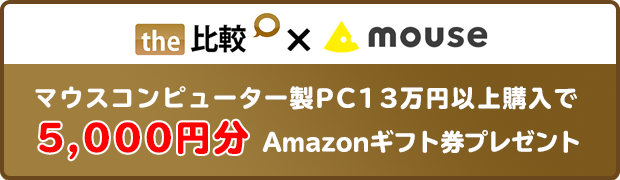
目次
お忙しい方は、「NEXTGEAR J6の特徴」のみお読みください。
NEXTGEAR J6の特徴
RTX 4050 Laptop搭載で13万円台~
NEXTGEAR J6は、GeForce RTX 4050 Laptopを搭載しながら、13万円台と、非常にコストパフォーマンスの高いゲーミングノートPCです。
主に10~20代の若い世代をターゲットとしており、価格を抑えつつ、eスポーツタイトルも快適にプレイできる性能を持ったゲーミングノートPCです。


GeForce RTX 4050 Laptopを搭載して13万円台から
色域が広くなった!
従来のNEXTGEAR J6は、ディスプレイの色域が狭い点がデメリットでしたが、2025年発売の本製品は、「sRGB比 100%」と色域が広くなりました。
ゲーム映像が綺麗になりましたし、画像編集や動画編集の用途にも使いやすくなりました。ここは大きなプラスポイントです。

165Hzの高リフレッシュレートに対応
流行りのホワイトボディを採用
NEXTGEAR J6はデザイン面でも妥協せず、ゲーミングノートでは珍しいホワイトボディを採用しています。黒いキートップと合わさったツートンカラーで、クールなデザインです。
明るさは控えめですが、ゲーミングらしさを際立たせるキーボードバックライトにも対応しています。


クールなホワイトボディ

キーボードバックライトも搭載
メモリとSSDのカスタマイズが可能
NEXTGEAR J6では、メモリとSSDをカスタマイズして購入することができます。
標準では16GBのDDR5-4800メモリ、500GBのM.2 SSDを搭載していますが、メモリは最大64GB、SSDは最大2TBまで増やすことができます。
なお、NEXTGEAR J6には、最初から32GBメモリ、1TB SSDを搭載したモデルがあります。カスタマイズで変更するよりも、少しお得に購入することができるので、容量が足りない方はこちらも検討してみるといいでしょう。

メモリのカスタマイズ画面

SSDのカスタマイズ画面
空きのM.2 SSDスロットあり
底面カバーを開けてみると、M.2スロットに空きが1つあったので、後で増設することができるでしょう。購入後にメモリ・SSDの容量不足を感じた場合でも、後から対応することができます。
なお、パーツの増設・交換についてのトラブルは、メーカーも当サイトも保証はできませんのでご了承下さい。

空きのM.2スロット
各用途の快適度
NEXTGEAR J6の各用途の快適度は次のように考えます。もちろん、細かい用途や、ソフトによっても快適具合は変わってきますので、参考程度にご覧下さい。
各用途の快適度
用途
快適度
コメント
Web閲覧
Office作業
◎
十分な処理性能と、大きめの画面で、快適に作業することができます。
動画鑑賞
◎
大きく、色鮮やかなディスプレイで、動画鑑賞も快適です。
RAW現像
画像編集
○
Adobe RGB 100%ほどの色域はありませんが、sRGB 約100%と広めの色域なので、Web用の画像編集などには使えます。
動画編集
◎
RTX 4050 Laptopを搭載しており、ディスプレイもsRGBカバー率100%と広めなので、動画編集も行えます。
ゲーム
○
エントリー向けのRTX 4050 Laptopを搭載し、ディスプレイは165Hzに対応しており、画質を調整すれば多くのゲームを比較的快適に楽しむことができます。
ディスプレイのチェック
NEXTGEAR J6のディスプレイのチェックです。
画面比16:10で、WUXGA(1920×1200)、165Hz対応の16型液晶を搭載しています。色域もsRGBカバー率は約100%と広めです。カメラで簡易的に確認した限りでは、フリッカーも有りませんでした。
その他の特性については以下のタブをクリックしてご覧ください。
色域
RGB
発色特性
視野角
映り込み・
ギラつき
当サイトで計測した色域は、下表の通りで広めです。最大輝度は、当サイトの計測では290cd/m2と普通です。
カバー率
sRGBカバー率
99%
DCI-P3カバー率
77%
Adobe RGBカバー率
76%

ガモット図
※ i1 Display PROでICCプロファイルを作成後、MacのColorSyncユーティリティでグラフを作成
ガンマ補正曲線を確認すると、どの色も揃って1:1の直線になっており、自然な発色であることが分かります。

ガンマ補正曲線
※ i1 Display Proで計測。目標値は輝度:120、白色点:CIEイルミナントD65、ガンマ値:2.2
視野角は広いです。

視野角(斜めから見たときの見やすさ)
非光沢ディスプレイですので、映り込みは抑えられています。ギラ付きも感じません。

画面への映り込み
残像
「UFO Test」のサイトの左から右へ移動するUFOを十分速い1/2000のシャッタースピードで撮影したところ、165Hzのディスプレイで2フレーム前くらいまでの残像がありました。普通のノートPCの液晶は60Hzで、2~3フレーム前くらいまで残像があります。このことから、一般的なノートPCの液晶よりも、残像感が少ないことが分かります。

「UFO Test」のサイトのGhosting Testを実行(
画面のリフレッシュレートに合わせてUFOが左から右へ移動)し、速いシャッタースピード(1/2000)で撮影したときの画像。
キーボードおよびタッチパッドのチェック
キーボードとタッチパッドのチェックです。
仕様では、キーピッチは、約18.82mm、キーストローク:約1.4mmです。ノートPCとしては標準的なサイズのキーボードです。キートップはほぼフラットです。
キーサイズが揃っているのはいい点です。Nキーロールオーバーに対応しているので、キーの同時入力も正確に認識でき、ゲームがしやすいです。
テンキーは3列です。一般的な4列テンキーと比べるとやや変則的な配置です。
タッチパッドはやや小さめです。クリックボタンの押しやすさは普通です。

キーボード全体図
※画像をクリックすると拡大できます

キーの拡大図1
キーボードバックライトも搭載しています。点灯パターンはレインボー、ブレス、ウェーブなどがあり、4つのゾーンで好きな色を設定することもできます。ただ、明るさは控えめです。


キーボードバックライト


キーボードバックライト
パフォーマンスのチェック
パフォーマンスのチェックです。
本製品では、「Control Center」のパワーセッティング、または電源ボタン横の動作モード切替ボタンから、下図のように動作モードを変更することができます。
ここでは、「バランス」モードと、最も高いパフォーマンスが出る「パフォーマンス」モードで計測したベンチマークの結果を掲載します。

CPU
NEXTGEAR J6では、CPUに、Zen 3+世代のRyzen 7 7435HSを搭載しています。ゲーミングノートPCに搭載されるCPUとしてはそこまで高い性能ではありません。
ベンチマークの結果は以下の通りで、特にシングルコア性能は低いです。「パフォーマンスモード」にすることで、マルチコアのスコアが少しアップしています。
CINEBENCH 2024
~ CPU性能の評価 ~

Ryzen 7 7435HS
他のCPUとの比較(マルチコア)
Core Ultra 9 275HX
2202
Ryzen 9 9955HX3D
2055
Core i9-14900HX
1748
Ryzen 9 8940HX
1747
Ryzen AI Max+ 395
1565
Core i7-14700HX
1313
Ryzen AI 9 HX 370
1267
Snapdragon X Elite X1E-78-100
1104
Ryzen 9 8945HS
919
Ryzen 7 8845HS
919
Core i5-13450HX
886
Core i7-13700H
855
Core Ultra 7 255H
834
Core Ultra 7 155H
825
Ryzen 7 8840HS
785
Ryzen 7 7435HS
754 [パフォーマンス]
682 [バランス]
Core Ultra 5 125H
669
Ryzen 7 8840U
618
Core Ultra 7 258V
603
Core Ultra 5 125U
572
Core 5 120U
558
Ryzen 5 8540U
500
他のCPUとの比較(シングルコア)
Core Ultra 9 275HX
137
Core Ultra 9 275HX
137
Ryzen 9 9955HX3D
130
Core i9-14900HX
128
Core i7-14700HX
126
Core Ultra 7 255H
126
Core Ultra 7 258V
121
Ryzen AI 9 HX 370
118
Ryzen AI Max+ 395
116
Core i7-13700H
114
Ryzen 9 8940HX
111
Core 5 120U
110
Snapdragon X Elite X1E-78-100
107
Ryzen 9 8945HS
106
Ryzen 7 8840U
104
Core Ultra 7 155H
103
Core i5-13450HX
101
Ryzen 7 8845HS
101
Core Ultra 5 125H
101
Ryzen 5 8540U
100
Ryzen 7 8840HS
98
Core Ultra 5 125U
94
Ryzen 7 7435HS
86 [パフォーマンス]
86 [バランス]
:レビュー機で計測したスコア(他のスコアは別のPCで計測した代表値)
なお、高負荷時のCPU電力、CPUクロック、CPU温度は「パーツの温度のチェック」で記載しています。
グラフィックス
グラフィックスには、前世代のエントリークラスの「GeForce RTX 4050 Laptop」を搭載していますが、最大グラフィックスパワーは140Wと高い設定値でした。

NVIDIAのシステム情報で確認した最大グラフィックスパワー
GPU-Zで確認した情報は次の通りです。

本製品のグラフィックカードのスペック
3Dmarkのスコアはご覧の通りです。最大グラフィックスパワーが高いので、前世代のエントリークラスでも、そこそこのスコアが出ています。なお、スコアはどちらの動作モードもほぼ変わりません。
3DMark Time Spy
~ グラフィックス性能の評価 ~

GeForce RTX 4050 Laptop
他のグラフィックスとの比較(Graphics score)
RTX 5090 Laptop
175W
24493
RTX 4090 Laptop
175W
21897
RTX 5080 Laptop
175W
20825
RTX 4080 Laptop
175W
18822
RTX 5070 Ti Laptop
140W
17394
RTX 5070 Laptop
105W
13780
RTX 4070 Laptop
140W
12545
RTX 5060 Laptop
115W
12436
RTX 4060 Laptop
140W
10665
RTX 4050 Laptop
140W
8870 [バランス]
8863[パフォーマンス]
RTX 3050 Ti Laptop
95W
6063
RTX 3050 Laptop
75W
5102
:レビュー機で計測したスコア(他のスコアは別のPCで計測した代表値)
W(ワット):最大グラフィックスパワー
3DMark Steel Nomad
~ グラフィックス性能の評価 ~

GeForce RTX 4050 Laptop
他のグラフィックスとの比較
RTX 5090 Laptop
175W
5898
RTX 4090 Laptop
175W
4919
RTX 5080 Laptop
175W
4754
RTX 5070 Ti Laptop
140W
3987
RTX 5070 Laptop
105W
2893
RTX 5060 Laptop
115W
2742
RTX 4070 Laptop
140W
2714
RTX 4060 Laptop
140W
2339
RTX 4050 Laptop
140W
1885 [バランス]
1873 [パフォーマンス]
RTX 3050 Laptop
95W
1178
:レビュー機で計測したスコア(他のスコアは別のPCで計測した代表値)
W(ワット):最大グラフィックスパワー
ストレージ
ストレージには、標準で500GBのGen4 SSDを搭載しています。カスタマイズ画面から、最大2TBのSSDを選択することもできます。
CrystalDiskMark
~ ストレージ性能の評価 ~

500GB SSD
他のストレージとの比較(シーケンシャルリード [MB/s] )
PCIe Gen4 SSD
7300
5441
PCIe Gen3 SSD
3500
SATA SSD
550
2.5インチHDD
150
:レビュー機で計測したスコア(他のスコアは別のPCで計測した代表値)
SDカードスロット
最近では省かれがちですが、フルサイズのSDカードスロットも搭載しています。動画や画像を扱う方には嬉しいでしょう。ただ、アクセス速度は遅いです。
CrystalDiskMark
~ SDカードスロット性能 ~


最大300MB/sのUHS-Ⅱのカードで測定
ゲームベンチマーク&フレームレート
ゲームに付属のベンチマーク機能のスコア、または実際にゲームをプレイし、Afterburnerで計測した平均フレームレートを掲載します。動作モードは「パフォーマンス」にしています。
NEXTGEAR J6は、エントリークラスのGeForce RTX 4050 Laptopを搭載していますが、最大グラフィックスパワーが140Wと高いため、負荷の重いゲームも画質設定次第では快適にプレイできるタイトルも多いです。
非常に負荷が重いモンハンワイルズでは、画質設定を「中」、さらにフレーム生成を有効にすることで快適にプレイが可能です。ステラーブレイドのような最新のアクションゲームは、高い設定、フレーム生成がなしでも意外と快適にプレイできました。ただ、ビデオメモリが6GBと少ないためか、低めの画質設定でも、細かいカクツキが多々見られました。
フォートナイトやApex Legends、PUBGなど、負荷が軽めのeスポーツタイトルでは、画質設定によっては高いフレームレートでプレイでき、165Hzの高リフレッシュレート液晶を活かした、優位なプレイが可能です。

重い部類のゲーム
モンスターハンターワイルズ ベンチマーク
解像度
品質
フレーム生成ON
1920×1200
低
125 fps
中
104 fps
高
57 fps
※DLSS SR:低→「ウルトラパフォーマンス」、中→「パフォーマンス」、高→「バランス」

重い部類のゲーム
緋の森「ラギアクルス」- (実際にプレイ)
解像度
品質
フレーム生成ON
1920×1200
低
120 fps
中
100 fps
高
82 fps
※DLSS SR:中→「パフォーマンス」、高→「バランス」、ウルトラ設定→「クオリティ」

重い部類のゲーム
ステラーブレイド
解像度
品質
フレーム生成OFF
フレーム生成ON
1920×1200
低
128 fps
174 fps
高
94 fps
140 fps
とても高い
82 fps
120 fps
※DLSS SR:低→「パフォーマンス」、高→「バランス」、とても高い→「クオリティ」
※ボスチェレンジ「ギガス」で計測

重い部類のゲーム
サイバーパンク2077
解像度
品質
平均fps
1920×1200
低
126 fps
高
97 fps
ウルトラ
74 fps

中程度の重さのゲーム
STREET FIGHTER 6(ストリートファイター6)
解像度
品質
FIGHTING GROUND
WORLD TOUR
1920×1080
軽量品質
60 fps(最大)
103 fps
HIGH
60 fps(最大)
95 fps
HIGHEST
60 fps(最大)
90 fps
![]()
中程度の重さのゲーム
ファイナルファンタジー 15
解像度
品質
平均fps
1920×1080
軽量品質
153 fps
標準品質
121 fps
高品質
85 fps

中程度の重さのゲーム
ファイナルファンタジー 14 黄金のレガシー
解像度
品質
平均fps
1920×1200
標準(ノート)
132 fps
高(ノート)
129 fps
最高品質
97 fps
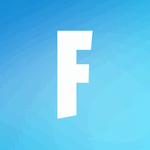
中程度の重さのゲーム
フォートナイト
DirectX 12
解像度
品質
平均 fps
1920×1200
低設定
162 fps
中設定
122 fps
最高設定
27 fps
※アンチエイリアス&スーパー解像度:TSR低
※テンポラルスーパー解像度:ネイティブ
※バトルロワイヤル ソロで計測
パフォーマンス – 低グラフィック忠実度
解像度
その他設定
平均 fps
1920×1200
3D解像度:100%
描画距離:最高
メッシュ:低
200 fps
※バトルロワイヤル ソロで計測
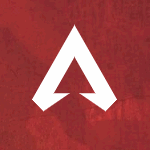
軽い部類のゲーム
Apex Legends
解像度
品質
平均fps
1920×1200
低設定
264 fps
高設定
170 fps
※トレーニングモードで計測
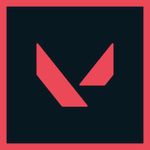
軽い部類のゲーム
VALORANT
解像度
品質
平均 fps
1920×1200
低設定
442 fps
高設定
375 fps
※プラクティスモードで計測

軽い部類のゲーム
PLAYERUNKNOWN’S BATTLEGROUNDS
解像度
品質
平均fps
1920×1200
非常に低い
185 fps
中型
170 fps
ウルトラ
160 fps
クリエイターソフトの処理時間
次に、クリエイターソフトを使って、重い処理を実行したときにかかった時間を掲載します。
Adobe Lightroom Classic CCによるRAW現像時間
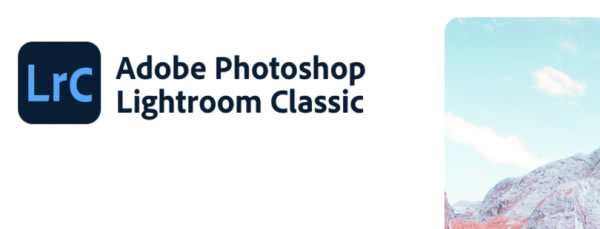
現像時間は普通です。
Core Ultra 9 275HX
RTX 5090(175W)
17秒 [書き出しにGPUを使用をON]
Core Ultra 9 275HX
RTX 5080(175W)
19秒 [書き出しにGPUを使用をON]
Core Ultra 9 275HX
RTX 5070 Ti (140W)
20秒 [書き出しにGPUを使用をON]
Core i9-14900HX
RTX 4090(175W)
26秒 [書き出しにGPUを使用をON]
Ryzen AI 9 HX 370
RTX 5070 Ti (120W)
38秒 [書き出しにGPUを使用をON]
Core i9-14900HX
39秒
Ryzen 9 8940HX
RTX 5060 (115W)
44秒 [書き出しにGPUを使用をON]
Core Ultra 7 255H
45秒
Ryzen AI 9 HX 375
49秒
Ryzen AI 9 HX 370
57秒
Core i7-13700H
RTX 4060 (140W)
63秒 [書き出しにGPUを使用をON]
Ryzen 7 7435HS
RTX 4050 (140W)
64秒 [書き出しにGPUを使用をON]
Apple M3
69秒
Core Ultra 7 258V
73秒
Core Ultra 5 125H
75秒
Ryzen 7 8845HS
77秒
Ryzen 7 8840HS
81秒
Ryzen 7 8840U
87秒
Core Ultra 5 125U
103秒
Core i5-1335U
128秒
※プロファイル補正、露光量+1、シャドウ+10、自然な彩度+10、ノイズ軽減+10を適用した100枚のRAWファイル(1枚あたり約45MB)を同じ書き出し設定でjpegに書き出し、所要時間を計測
:レビュー機で計測したスコア(他のスコアは別のPCで計測した代表値)
Adobe Premiere Proによる書き出し時間

最新世代の高性能ゲーミングノートPCと比較すると遅いものの、4K動画の書き出し速度としては普通です。軽めの動画制作であれば、普通にこなせる性能です。
4K動画の書き出し
Ryzen 9 9955HX3D
RTX 5070 Ti (140W)
2分23秒
Core Ultra 9 275HX
RTX 5070 Ti (140W)
2分23秒
Core Ultra 9 275HX
RTX 5090(175W)
2分26秒
Ryzen 9 8940HX
RTX 5060 (115W)
2分50秒
Core Ultra 9 275HX
RTX 5080(175W)
2分54秒
Ryzen AI 9 HX 370
RTX 5070 Ti (120W)
2分54秒
Core i9-14900HX
RTX 4090 (175W)
3分34秒
Ryzen 7 7435HS
RTX 4050 (140W)
4分15秒
※ 4K/30p動画(約10分)に、「テキスト」+「露光量」+「自然な彩度」+「トランジション」のエフェクトおよびBGMとなるオーディオを加え書き出したときの時間
※ グラフィックスは全てノートPC用
:レビュー機で計測したスコア(他のスコアは別のPCで計測した代表値)
Blender Benchmarkによるレンダリング時間

GeForce RTX 4050 Laptopで実行
Blender Benchmark Score
RTX 5090 Laptop
175W
8408
RTX 4090 Laptop
150W
8067
RTX 5080 Laptop
175W
6708
RTX 4080 Laptop
175W
6072
RTX 5070 Ti Laptop
140W
5467
RTX 4070 Laptop
110W
3908
RTX 5060 Laptop
115W
3660
RTX 4060 Laptop
100W
3636
RTX 4050 Laptop
140W
2638
RTX 3050 Laptop
95W
1151
質量のチェック
質量のチェックです。
メーカーサイトには「約2.29kg」とあり、当サイトの計測値もほぼ同じでした。外部グラフィックスを搭載した16型のゲーミングノートPCとしては普通の質量です。
質量の計測結果(当サイトによる実測値)
質量
PC本体
2.245kg
ACアダプター
638g
パーツの温度のチェック
各パーツの温度のチェック結果です。もし、あまりにも温度が高いと、パーツの寿命や動作の安定性に影響します。
Prime95実行時のCPU温度
Prime95で全CPUコアの使用率が100%になる高い負荷をかけたときの、CPUの温度を確認しました。
「バランス」モードでは、CPU電力は46W前後で動作し、動作安定時のCPU温度は78℃と低い温度です。
「パフォーマンス」モードでは、CPU電力は72W前後と高くなり、パフォーマンスが上がりますが、CPU温度は99℃と高いです。基本的には、「バランス」モードで動かしたほうがいいと思います。
バランスモード
パフォーマンスモード
CPU電力&CPU温度

CPU電力&CPU温度

ゲーム時のCPU温度、GPU温度
ファイナルファンタジー15のゲームベンチマーク実行中の大まかなCPU温度と、GPU温度の推移を下に示します。
「バランス」モードでは、CPU温度は80℃台後半から90℃台前半とやや高めですが、問題ない温度です。GPU温度は77℃とこちらは問題ない温度です。
「パフォーマンス」モードでも、CPU温度は80℃台後半から90℃台前半とやや高めですが、問題ない温度です。GPU温度は70℃付近で推移しており、こちらも問題ない範囲の温度です。
バランスモード
パフォーマンスモード
CPU温度&GPU温度

CPU温度&GPU温度

静音性のチェック
動作音(静音性)のチェック結果です。
アイドル時はファンが動作していない時はほぼ無音です。ゲーム時は、バランスモードもパフォーマンスモードもうるさく感じます。ゲーム音量を上げたり、ヘッドホンをすれば気にならないと思います。
騒音値
アイドル時
FF15ベンチ時
(バランス)
FF15ベンチ時
(パフォーマンス)
約20dB
約51dB
約54dB
計測機器:リオン NL-42K
部屋を極力無音にしたときの騒音値:20dB
※無響室で測定したわけではないので、数値は不正確です
【PCの状態】
アイドル時:アイドル時
FF15ベンチ時:FF15 ベンチマーク実行(高品質、1920×1080、ウィンドウ)
参考までに、当サイトで使用している騒音計が表示する騒音値の目安を掲載します。
使用計器の騒音値の目安

表面温度のチェック
本体の表面温度のチェック結果です。
ゲーム中は、キーボード面が全体的にやや熱くなりますが、そこまで高い温度にはなっておらず、パームレスト部の温度もほとんど変化していません。実際にゲームをしても不快に感じることなく、プレイすることができると思います。
PC本体の表面温度

サーモグラフィー:FLIR ONE PRO
※PCの状態は「静音性のチェック」のときと同じです
消費電力のチェック
消費電力のチェック結果です。確認できた最も高い数値を掲載していますが、数値は変動するため参考程度にご確認下さい。
ゲーム時は消費電力が上がりますが、ゲーミングノートPCとしては普通の消費電力です。
消費電力
アイドル時
FF15ベンチ時
(パフォーマンス)
FF15ベンチ時
(Turbo)
約20W
約175W
約180W
測定機器:ワットチェッカー TAP-TST8
※PCの状態は「静音性のチェック」のときと同じです
※確認できた中で、最も高い消費電力を掲載しています
外観のチェック
NEXTGEAR J6の外観のチェックです。
安価なモデルですが、ゲーミングノートでは珍しいホワイトボディを採用しており、黒いキートップとのツートンカラーでかっこいいデザインです。


天板には「NEXTGEAR」のロゴが入っています。


閉じたときの高さは26.3mmとゲーミングノートとしては普通です。


スピーカーは左右の底面に配置されています。スピーカーの音質はノートPC基準だと普通の音質です。10点満点で5点といったところです(5点が普通です。音質についての評価はあくまで主観です。ご了承下さい)。

100万画素のWEBカメラを搭載しています。プライバシーシャッターはありません。

側面のポート類は下図の通りです。右側面に5GbpsのUSB Type-Aが2ポート、フルサイズのSDカードリーダー、左側面にはUSB2.0 Type-Aが1ポート、背面にはMini DisplayPort、10GbpsのUSB Type-C、HDMI、LAN、電源があります。
USB Type-Cは、PowerDeliveryおよび映像出力には非対応です。



ヒンジは下図の角度まで開きます。

底面はシンプルです。

底面カバーを開けたときの画像は下の通りです。2つのファンで冷却し、側面と背面の4方向から排気します。

メモリスロットは2つで、交換可能です。

M.2 2280 SSDが搭載されています。下に空きのM.2 SSDスロットが1つあります。

ACアダプターの容量は230Wです。薄型で丸みを帯びており、カバンなどには入れやすいと思います。



まとめ
以上が、NEXTGEAR J6のレビューです。
GeForce RTX 4050 Laptopを搭載したエントリー向けのゲーミングノートPCです。
従来機種は、ディスプレイの色域が狭かったですが、今回の新機種では100% sRGBクラスの色域になりました。
このグラフィックスおよびディスプレイを搭載していながら、13万円台と価格は非常に安くなっています。コスパの高い製品です。
デザインも、ホワイトボディを採用したクールな外観です。
カジュアルにPCゲームをプレイしたい方、初めてゲーミングノートPCを購入するような方におすすめです。
エントリー向けのゲーミングノートならコレ
マウスコンピューター NEXTGEAR J6(2025年モデル)

特徴
RTX 4050 Laptop搭載で13万円台からと安い
画面比16:10、165Hzの16型液晶を搭載
画質設定を落とせばモンハンワイルズもプレイ可
こんなあなたに
カジュアルゲーマー
これからPCゲームを始めたい方
著者

つむじ
三度の飯よりゲームが好き。
面白ければどんなゲームもプレイするが、中でも好きなジャンルは2D格闘ゲーム。2009年からSteamでPCゲーム漁りを始めてからゲーミングPCに興味を持ち、ライター業を経てレビュアーへ。これまで300台以上のゲーミングPCを実機でテストし、レビュー記事を執筆。おじいちゃんになってもPCゲーマーでありたい。
編集者

櫻庭 尚良(the比較 管理人)
1975年生まれ。電子・情報系の大学院を修了。
2000年にシステムインテグレーターの企業へ就職し、主にサーバーの設計・構築を担当。2006年に「the比較」のサイトを立ち上げて運営を開始し、2010年に独立。
毎年、50台前後のパソコンを購入して検証。メーカーさんからお借りしているパソコンを合わせると、毎年合計約150台のパソコンの実機をテストしレビュー記事を執筆。
関連ページ

